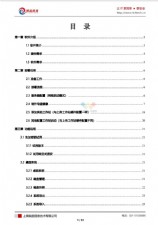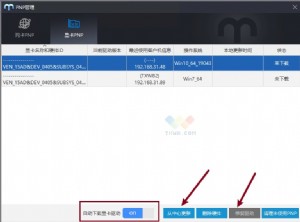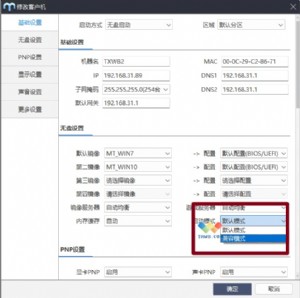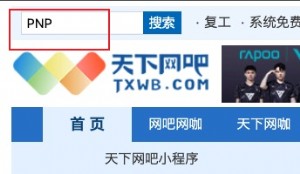用MoviX制作一张自动播放的DVD电影光盘
想过用一张光盘启动电脑,并用它来播放DVD或CD吗?MoviX又给了我们另一种选择。
第一步:下载MoviX软件
从http://download.zol.com.cn/detail/13/120335.shtml将MoviX下载下来。然后其中的所有文件解压到一文件夹下,如c:\movix下(如图1)。

图1
第二步:添加我们的电影文件
下载并安装WinISO,然后用它打开c:\movix\movix-0.8.2.iso文件,再将我们的媒体文件添加到其中(如图2),最后单击工具栏上的“保存”按钮保存此ISO文件(如图3)。

图2

图3
第三步:刻录光盘
启动Nero Burning ROM,然后选择“刻录器”→“刻录映像文件”(如图4),然后打开c:\movix\movix-0.8.2.iso文件(如图5),再单击“刻录”按钮,将它刻录到光盘上(如图6)。

图4

图5

图6
第三步:设置从光盘启动
在BIOS中设置好从光盘启动,此时会看到如图7所示界面,引导一会儿即可看到如图8所示的窗口。单击“播放”菜单,再选择“文件”,然后打开光盘根目录下的文件即可播放(如图9)。图10是它默认的播放器窗口。

图7

图8

图9

图10
一些技巧
1.能够支持的媒体格式
MoviX支持的媒体格式很多,如 DivX、AVI、MPG、QUICKTIME、 ASF 、WMV、MP3、OGG、VORBIS 文件。
2.用自己的照片做启动画面
在ISO文件中\movix\bootsplash下有一些文件,用WinISO打开这个ISO文件,直接替换掉再重新保存ISO刻录到光盘上即可。
3.将它安装到其他设备中
MoviX可以安装到USB设备上,也可以安装到硬盘上,大家可以参见c:\movix\README.html文件即可,其中有详细说明,只是对于英语要求较高。


本文来源:CNET中国 作者:佚名



 天下网吧·网吧天下
天下网吧·网吧天下